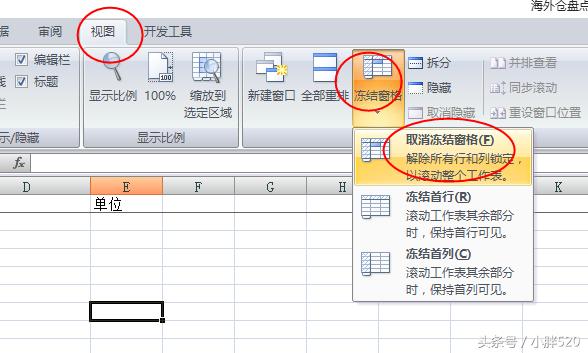作者:乔山办公网日期:
返回目录:excel表格制作
废话不多说直接上技巧:
一, 冻结表头
1,选中需要冻结表头的区域的下一行。不管表头有多少行。
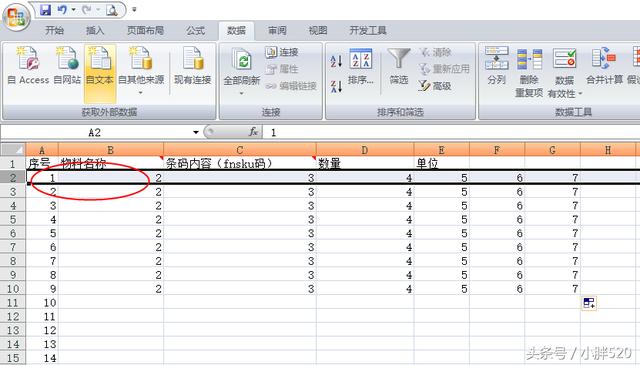
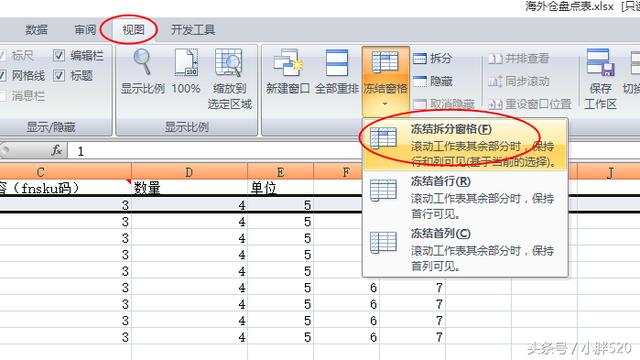
3, 效果:
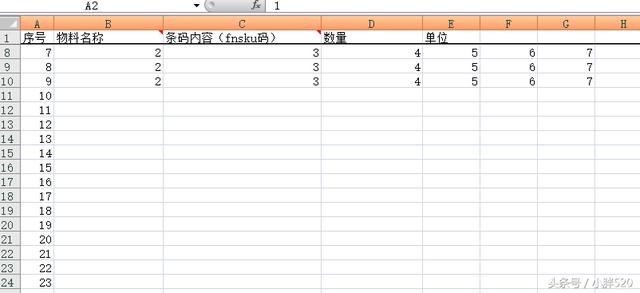
二,冻结左边
1,选中需要冻结左边的区域的下一列。不管有多少列。
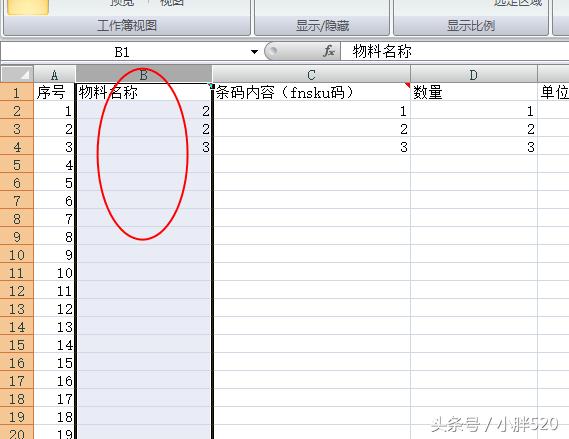
2, 视图-冻结拆分窗口
3,效果:
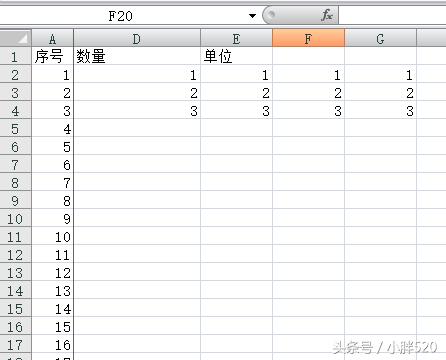
三,同时冻结表头和左边。
1, 选择表头区域下边和左边区域右边的那个单元格。
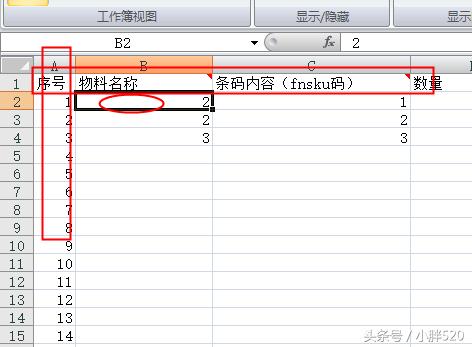
2, 视图-冻结拆分窗口
3, 效果:
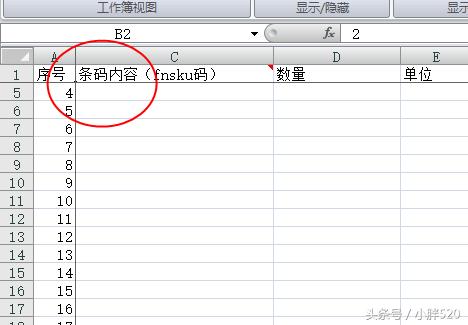
同时冻结了左边和上边。是不是相当简单呢?
四, 取消冻结拆分窗口,
当我们要取消冻结时也很简单。冻结窗口后:原来的冻结窗格就变成了“取消满贯窗格”。点击即可。